Cómo configurar GMAIL para POP o IMAP con Outlook 2010

Recientemente cubrimos cómo conectar Outlook 2010 a Gmail usando IMAP, pero olvidé mencionar que la configuración en GMAIL determina qué tipo de conexión usa Outlook 2010 (IMAP o POP.) Así que con eso en mente, pensé que revisaría muy rápidamente cómo haría para configurar su cuenta de GMAIL para usar POP o IMAP.
Para su información: para aquellos de ustedes que no están seguros de cuál es la diferencia entre IMAP y POP, lea aquí donde explico brevemente IMAP vs. POPULAR.
Cómo determinar automáticamente qué tipo de conexión utilizará Outlook 2010 al conectarse a Gmail
Abre tu cuenta de Gmail. Entonces Hacer clic Configuraciones y visitar el Reenvío y POP / IMAP lengüeta.
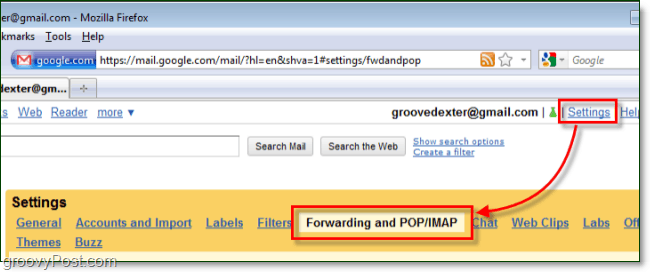
Aquí es donde ajustamos las diferentes configuraciones para determinar qué conexión Outlook 2010 utilizará automáticamente Tenga en cuenta que, de manera predeterminada, Outlook se conectará a IMAP, por lo tanto, si IMAP y POP están habilitados, IMAP tiene prioridad.
Opción 1: Use una conexión POP. Para hacer que Outlook 2010 se conecte a Gmail usando una conexión POP, simplemente Cheque Habilitar POP (cualquiera de los dos funciona) y entonces Cheque Deshabilitar IMAP. Una vez que tienes eso, Salvar Cambios.
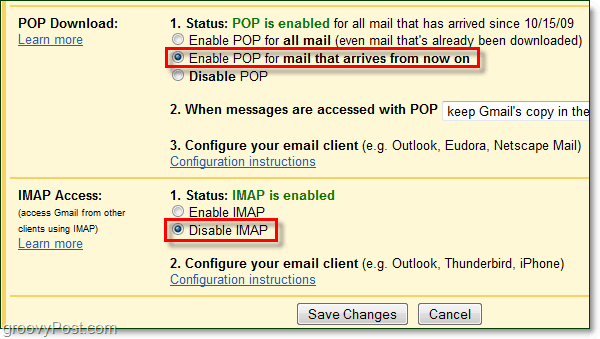
Opcion 2: Use una conexión IMAP. Para hacer que Outlook 2010 se conecte a Gmail usando una conexión IMAP, simplemente Cheque Deshabilitar POP y entonces Cheque Habilitar IMAP. Una vez que tienes eso, Salvar Cambios.
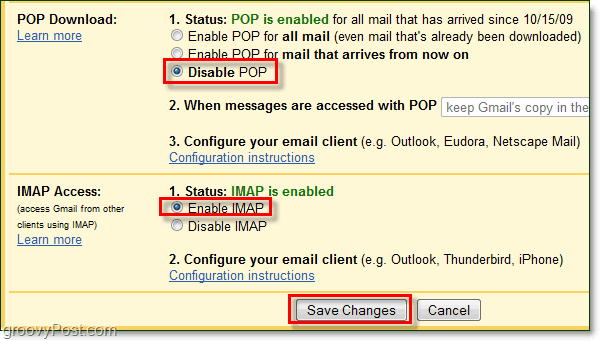
Una vez que equilibrado el ajustes en Gmail Seguir este Groovy Tutorial para finalizar la conexión con la conexión que elegiste anteriormente. Outlook debería detectar automáticamente qué conexión está habilitada, y su cuenta se configurará con ella.
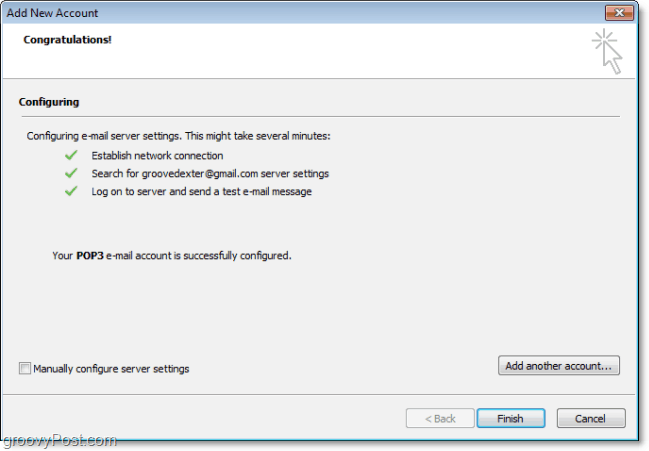
![Use Outlook 2007 con una cuenta de GMAIL a través de iMAP [How-To]](/images/outlook/use-outlook-2007-with-gmail-account-via-imap-how-to.png)
![Configure Outlook 2010 - 2007 para descargar todo el correo IMAP [Procedimientos]](/images/microsoft/configure-outlook-2010-8211-2007-to-download-entire-imap-mail-how-to.png)








Deja un comentario